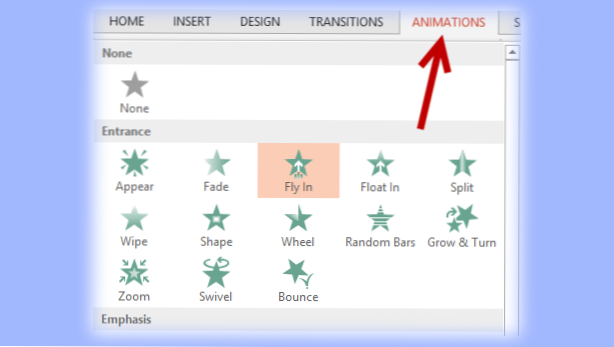
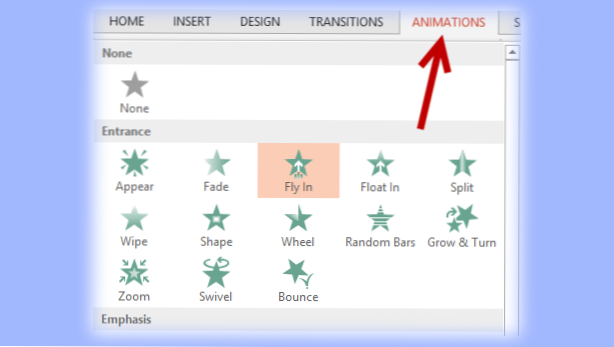
Quando si applica un'animazione a un oggetto in PowerPoint, l'animazione è impostata per spostarsi in una direzione specifica. A volte, la direzione predefinita potrebbe non essere adatta alla presentazione. Fortunatamente, è possibile modificare la direzione di qualsiasi animazione in PowerPoint.
1. Lancio Presa della correntee aprire il documento che si desidera modificare da dietro le quinte vista.
2. Se non hai aggiunto alcuna animazione all'oggetto, vai alla diapositiva desiderata, seleziona l'oggetto, vai a animazioni scheda e applica l'animazione di tua scelta.
3. Una volta applicato un effetto all'oggetto, dovresti poter vedere l'animazione sullo schermo. Se hai bisogno di cambiare la direzione dell'animazione, seleziona di nuovo l'oggettoe cambia la sua direzione di animazione dal Opzioni di effetto menu. Le direzioni disponibili sono le seguenti: da in basso, in basso a sinistra, a sinistra, in alto a sinistra, in alto, in alto a destra, a destra, in basso a destra. Non è possibile visualizzare in anteprima le modifiche di direzione, quindi dovrai fare clic su una delle direzioni per vedere l'effetto.
A seconda del tipo di animazione che hai scelto, le indicazioni disponibili potrebbero essere leggermente diverse. Alcune animazioni come Appear o Fade non hanno alcuna direzione.
Se si desidera movimenti più complessi, è possibile utilizzare Motion Path per impostare la propria direzione di animazione.

4. Puoi anche cambiare la direzione dell'animazione dal Ulteriori opzioni di effetto finestra facendo clic sulla piccola freccia al in basso a destra del Opzioni di effetto pulsante.

5. Nel Opzioni degli effetti aggiuntivi finestra, oltre a cambiare la direzione delle animazioni dal Direzione menu a discesa, puoi anche fare il transizione dell'effetto più liscia modificando la durata del Inizio liscio e Fine liscia opzioni. È anche possibile aggiungere un effetto di rimbalzo alla fine della transizione modificando il Fine rimbalzo opzione.
Quando hai finito di modificare l'animazione, fai clic su ok pulsante per salvare le modifiche.


